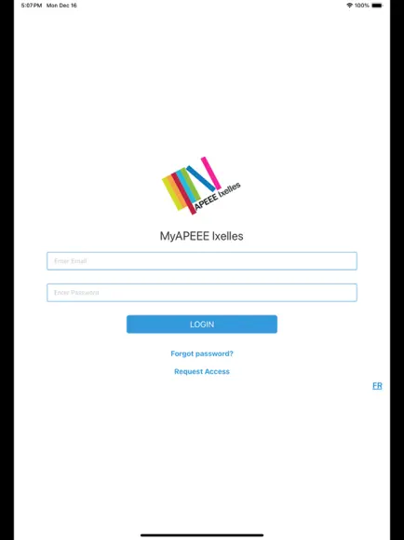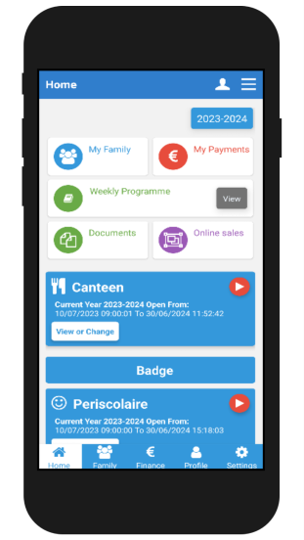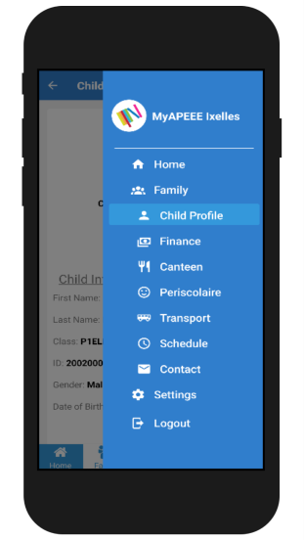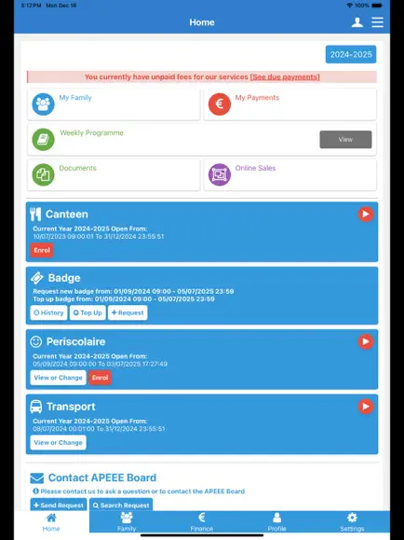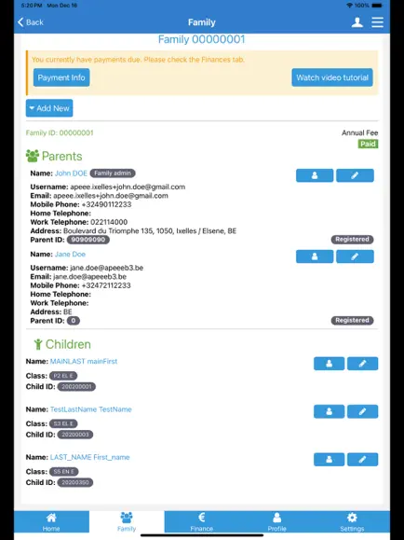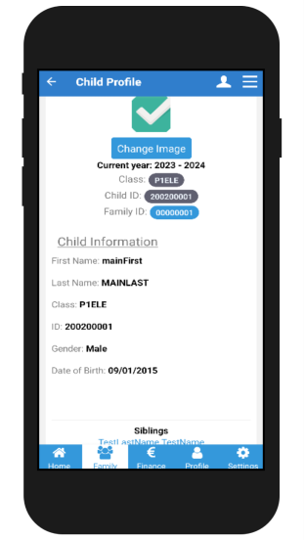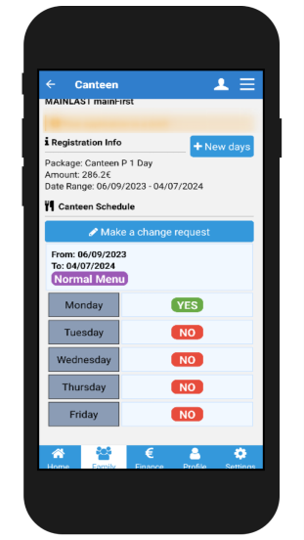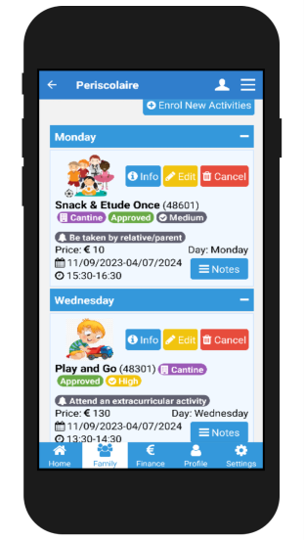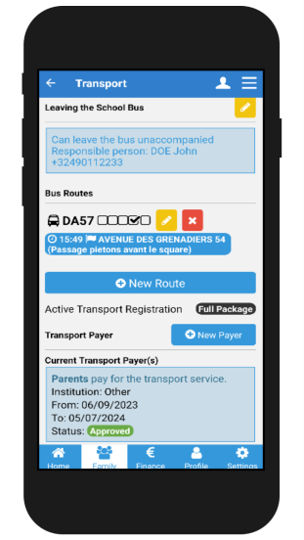Nous développons une application afin de rendre nos services encore plus accessibles !
Cette application évoluera de façon continue et ressemblera au plus près la plateforme MyAPEEE déjà disponible en ligne.
Notre but est de permettre aux parents d'être informés des dévelopements dans l'école, faciliter l'échange d'informations, encourager les propositions, et promouvoir une participation active dans l'école et la pédagogie de leurs enfants.
Ci-dessous, vous trouverez des instructions de base sur l'utilisation de l'application, accompagnées de captures d'écran.
Les différentes versions de l'application ayant été conçues pour être aussi similaires que possible, nous exposons ici les versions pour un GSM Android et une tablette iOS.
N'hésitez pas à nous contacter sur info@apeeeixelles.be en cas de problèmes, ou bien si vous avez des questions ou suggestions.
Android: Google Play Store
iOS: Apple App Store
Vous aurez besoin de vos indentifiants MyAPEEE afin de vous connecter à l'application.
Ceux-ci seront les mêmes que pour la plateforme en ligne.
Si vous ne vous êtes pas encore connecté·e, le premier écran intéractif qui apparaitera en ouvrant l'application devrait être l'écran de Connexion (représenté à gauche).
Si vous ne parvenez pas à vous connecter à votre compte, appuyez sur “Mot de passe oublié ?” afin de fournir votre adresse mail et obtenir un nouveau mot de passe pour votre compte. Assurez-vous d'utiliser l'adresse mail enregistrée pour votre compte MyAPEEE.
Si vous n'avez pas encore de compte sur la plateforme MyAPEEE, appuyez sur “Request Access” afin de commencer le processus de création de compte.
L'application est conçue afin de ressembler au plus près à la plateforme en ligne.
Votre écran d'accueil lorsque vous vous connectez devrait être l'Accueil (representé à droite), vous permettant d'accèder rapidement à toutes les pages principales.
Le changement principal que vous trouverez par rapport à la plateforme en ligne est le menu latéral, qui s'adaptera à la page sur laquelle vous vous trouvez : si vous vous trouvez sur la page de profil de votre enfant, le menu latéral vous permettra de naviguer facilement entre les différents services, les finances pour votre enfant et son emploi du temps hebdomadaire ; alors que le menu latéral lorsque vous vous trouvez sur votre profil personnel vous permettra de naviguer vers vos paramètres de compte et changer votre mot de passe, ou bien consulter vos informations en tant que représentant·e de classe ou vos livres en vente.
Les onglets situés en bas de l'écran permettent une navigation additionnelle entre les différentes pages principales de l'application.
Le bouton pour ouvrir le menu latéral se trouve dans le coin supérieur droit de l'écran, représenté par 3 lignes horizontales.
Le Menu principal est le menu latéral par défaut pour la plupart des pages de l'application. Celui-ci ne devrait changer que dans deux cas : si vous consultez le profil de votre enfant (représenté à gauche) ou ses inscriptions à un service, ou si vous consultez votre profil de compte personnel.
L'application est disponible en anglais et en français, les langues de communication de l'APEEE.
Si vous vous trouvez sur l'écran de connexion, vous pouvez changer la langue en appuyant sur le texte "FR" ou "EN" se trouvant dans le coin inférieur droit.
Si vous êtes connecté·e, vous pouvez changer la langue de l'application en vous rendant sur la page des Paramètres – accessible en bas de chaque menu latéral, soit à l'aide de l'onglet le plus à droite en bas de l'écran – et en sélectionant la langue voulue.
Il n'est actuellement pas prévu de traduire l'application dans d'autres langues.
Vous pouez consulter les profils de vos enfants soit via l'écran d'Accueil soit via la page Famille.
Sur l'écran d'Accueil (representé à gauche), appuyez sur le bouton “Voir ou Modifier” du service APEEE souhaité et sélectionnez l'enfant que vous souhaitez consulter. Une fois sur la page du service, vous pouvez facilement consulter les inscriptions de cet enfant aux autres services à l'aide du menu latéral.
Sur l'ecran de Famille (représenté à droite), sélectionnez le nom de l'enfant que vous souhaitez consulter. Une fois sur le profil de votre enfant, vous pouvez naviguer à la page du service souhaité à l'aide du menu latéral.

 MyAPEEE
MyAPEEE